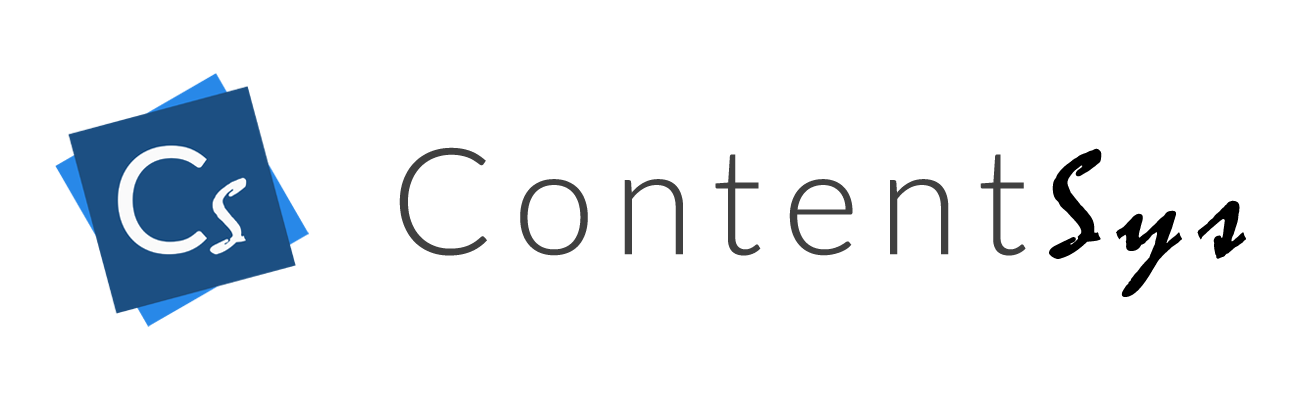Como configurar se o item imprime ou não no pedido
Esta opção permite você escolher os produtos que deseja ou não imprimir ao realizar os pedidos pelo APP do Garçom ou no PDV.
Para configurar basta acessar o modulo online do Emitir Notas com seu login e ir em produtos.
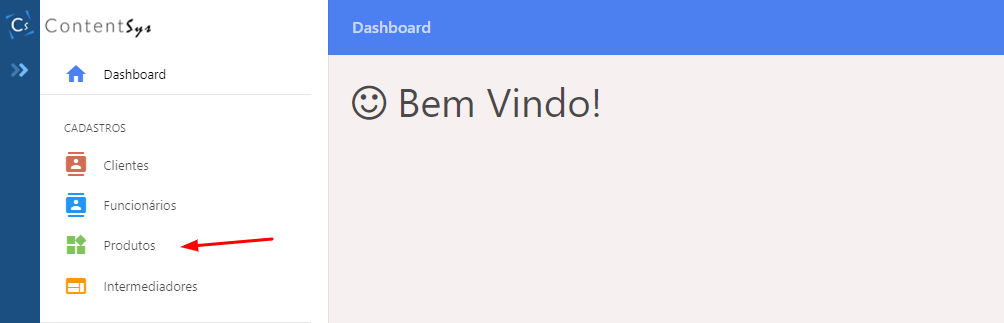
Localize e selecione o produto e clique em editar
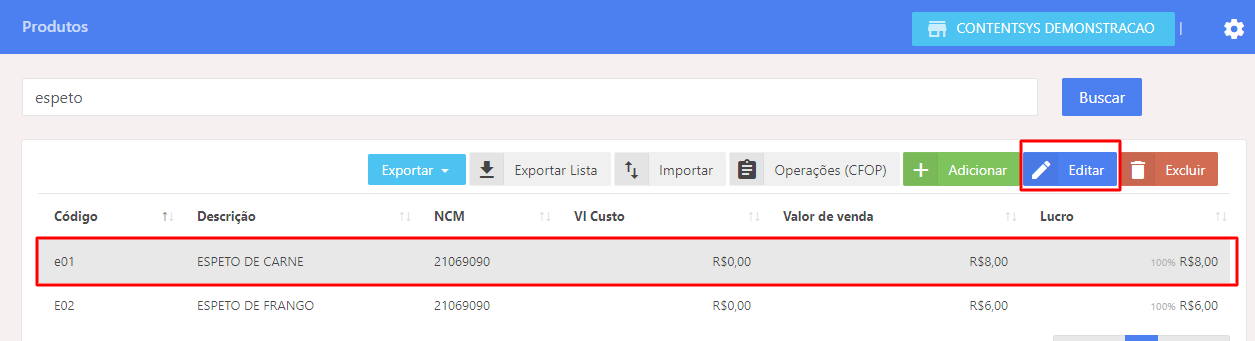
Na Aba “Opções PDV” altere para SIM ou para Não a opção “Imprime no Pedido PDV” e clique em “Salvar”.
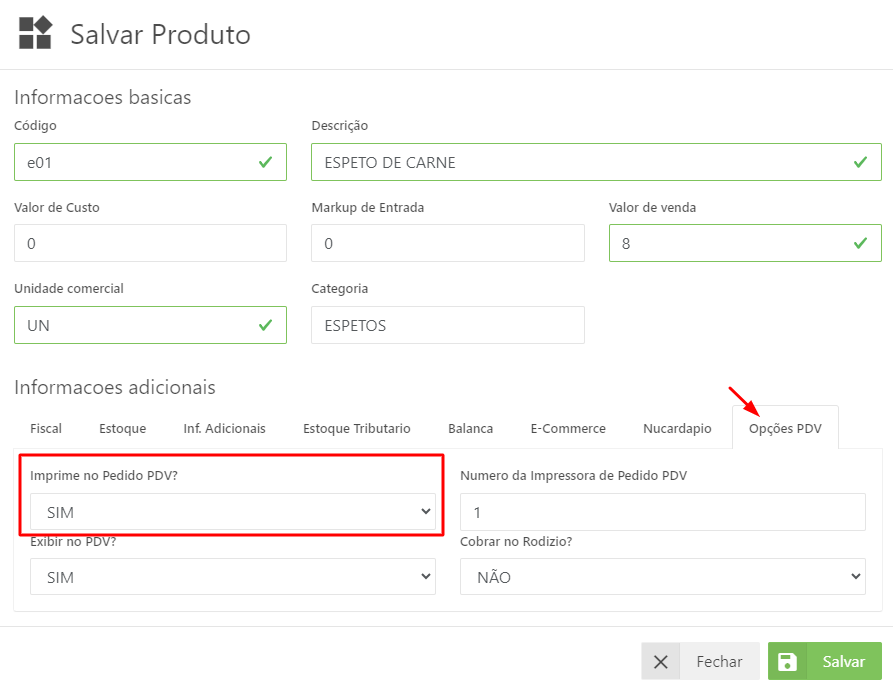
Não se esqueça que após a edição dos produtos é necessário sincronizar no PDV.
Caso tenha dúvidas de como sincronizar seus produtos, preparamos um passo a passo para você. Basta clicar aqui 😃
Esperamos que este artigo tenha te ajudado, caso fique com qualquer dúvida entre em contato com nosso canal de suporte via whatsapp: (19) 4141-4864
ERRO 210: IE do destinatário invalida
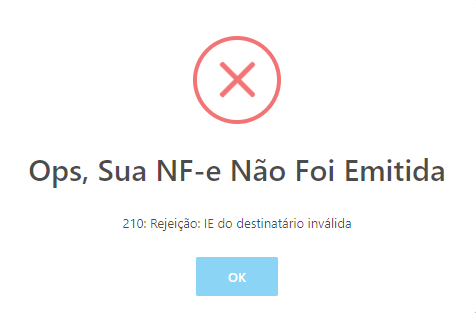
O que houve: Este erro ocorre quando a IE do destinatário esta invalida. Pode ocorrer quando destinatário passou IE errada, emitente digitou IE errada ou IE mudou.
Para confirmar a inscrição estadual correta do destinatário basta consultar no Sintegra
Consulte através do CNPJ, no site do Sintegra e atualize no seu cadastro com a IE correta.
Esperamos que este artigo tenha te ajudado, caso fique com qualquer dúvida entre em contato com nosso canal de suporte via whatsapp: (19) 4141-4864
ERRO 203: Emissor não habilitado para emissão de NFe
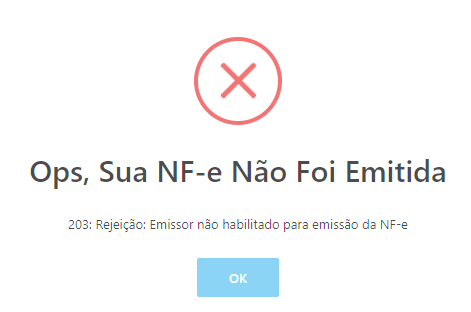
Normalmente quando um contador abre a empresa já credencia como emissor de NFe. Nesta situação consulte o CNPJ do emitente no sintegra e comprove que não esteja credenciado.
Quando a empresa não esta credenciada não vai constar a parte de “Informações NFe“.
Abaixo segue um exemplo da consulta do CNPJ da ContentSys:
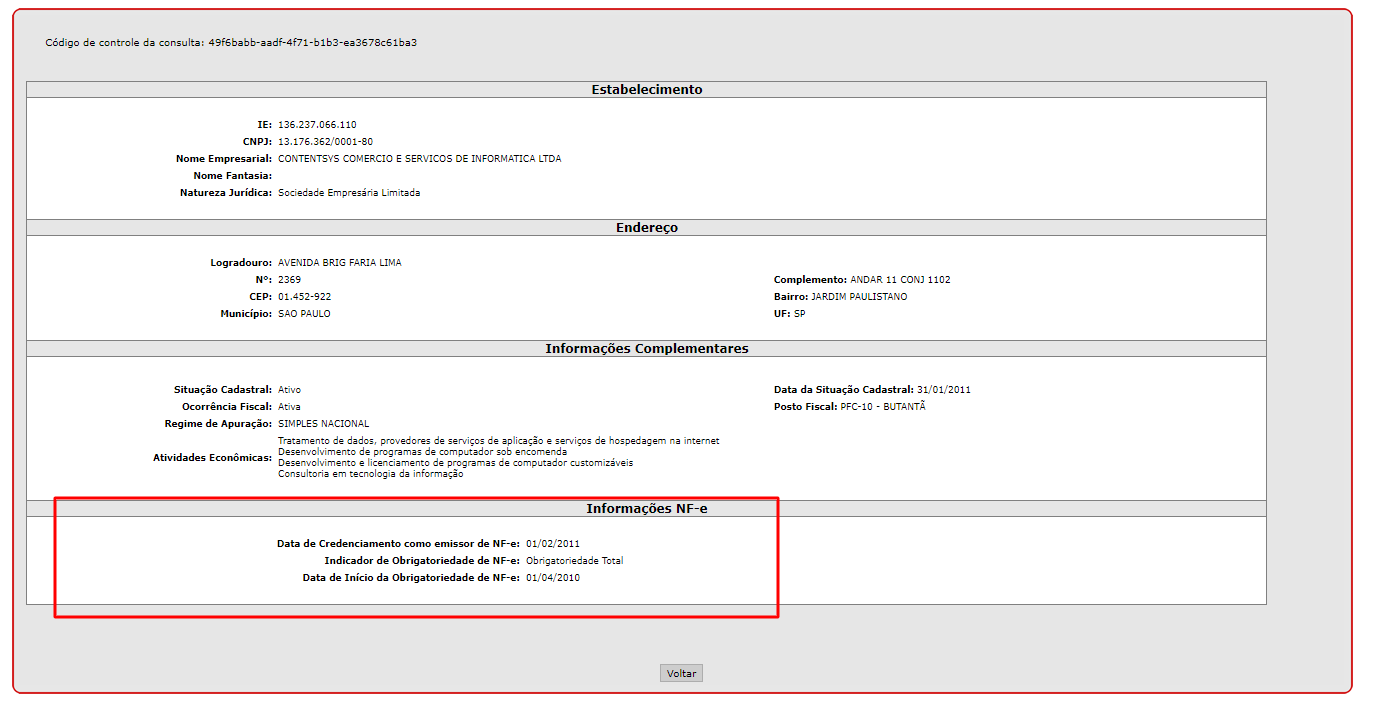
Quando o emitente não esta credenciado não é possível emitir a NFe. Neste caso é indicado entrar em contato com seu contador para realizar o credenciamento. Este credenciamento é realizado com seu usuário e senha do posto fiscal.
Caso não tenha contador por ser MEI temos um passo a passo onde o próprio cliente pode realizar o credenciamento. Acesse nosso artigo de como credenciar sua empresa como emissor de NFe
Esperamos que este artigo tenha te ajudado, caso fique com qualquer dúvida entre em contato com nosso canal de suporte via whatsapp: (19) 4141-4864
ERRO 321: Rejeição: NFe de devolução não possui documento fiscal referenciado
Este erro ocorre porque quando a NFe é de devolução é necessário inserir a chave da nota que contem o item ou itens a serem devolvidos.
Para incluir a chave da nota de referencia desça a pagina até a parte “Documentos relacionados“ e clique onde esta como “SEM DOCUMENTOS RELACIONADOS”.

Insira a chave da nota sem espaços ou pontos APENAS OS NÚMEROS e clique em confirmar

Esperamos ter ajudado. Caso ainda tenha dúvidas entre em contato com nosso canal de suporte através do whatsapp (19) 4141-4864
Como credenciar como emissor de NFe
Para o credenciamento de emissão de NF-e, primeiro é preciso ter o usuário e senha do posto fiscal. Caso o usuário já possua, pule para a sessão “Credenciamento”
Obter usuário e senha do posto fiscal
Ligar no posto fiscal e agendar um horário para retirar a senha do Posto Fiscal. Telefones:
0800-0170110 (exclusivo para telefone fixo)
(11)2450-6810 (exclusivo para telefone móvel)
Credenciamento: Passo a passo para habilitar a empresa para emissão de NF-e
- Com o usuário e senha dos posto fiscal em mãos, acesse o endereço:
https://www.fazenda.sp.gov.br/credenciamentonfe
- Informe o usuário e senha do posto Fiscal.
- Confirme suas informações até chegar no menu onde você escolha a opção do motivo da sua solicitação (existem diversos motivos possíveis)
- O motivo indicado, caso você não saiba qual escolher é o seguinte:
Contribuinte não abrangido por NENHUMA obrigatoriedade de emissão de NF-e em data anterior à atual, conforme definido no artigo 7º e anexos da Portaria CAT 162/08, ou abrangido apenas na obrigatoriedade prevista expressamente para importador, para os que realizarem operações destinadas a órgãos públicos, para os que realizarem operações cujo destinatário esteja localizado em outra unidade da Federação ou para os que realizarem operações de comércio exterior, que queira VOLUNTARIAMENTE emitir NF-e. Atenção: nos termos do §2º do artigo 3º da Portaria CAT 162/08, o contribuinte deverá obrigatoriamente emitir NF-e em substituição a Nota Fiscal modelo 1 ou 1-A, observadas as exceções dos §§ 3º e 4º do artigo 7º, a partir da ocorrência da primeira das seguintes datas: * 1º (primeiro) dia do 3º (terceiro) mês subseqüente ao seu credenciamento (ambiente de produção); * início da obrigatoriedade de emissão de NF-e a que o estabelecimento esteja sujeito, nos termos do artigo 7º da Portaria CAT 162/08.
Utilize o CTRL + F para buscar por parte do que está escrito para facilitar o encontro dessa opção
- Confirme as informações e solicite o credenciamento.
Ativar ou pausar impressão automática dos itens da comanda
Por padrão, na instalação, se o usuário utiliza o aplicativo de comandas, já é habilitado automaticamente um PDV que ficará responsável por imprimir as comandas automaticamente quando forem lançadas via aplicativo de comanda.
O procedimento abaixo mostra como você pode ativar ou parar esse serviço. Para isso, execute os seguintes procedimentos
1 – Localize a sessão de Aplicativo de Comanda no menu lateral esquerdo do PDV
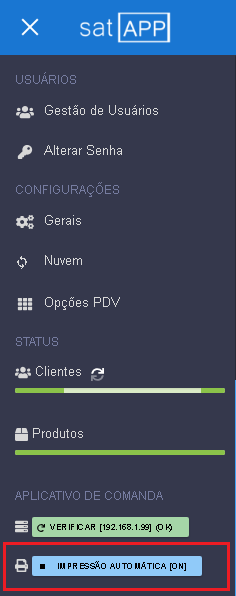
2 – Clique no botão para Impressão Automática para ativar [ON] ou parar [OFF] a impressão automática.

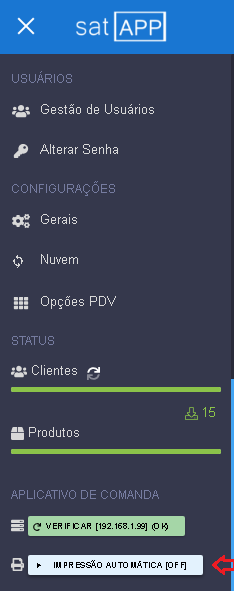
O que é NCM?
O que é NCM?
A Nomenclatura Comum do Mercosul (NCM) é uma Nomenclatura regional para categorização de mercadorias adotada pelo Brasil, Argentina, Paraguai e Uruguai desde 1995, sendo utilizada em todas as operações de comércio exterior dos países do Mercosul.
A Nomenclatura é um sistema ordenado que permite, pela aplicação de regras e procedimentos próprios, determinar um único código numérico para uma dada mercadoria. Esse código, uma vez conhecido, passa a representar a própria mercadoria.
NCM
O NCM é um campo obrigatório no formulário da NF-e. Esse campo informa um código de 8 números que indica as características do produto a ser vendido. Por exemplo, o código 22021000 tem a seguinte descrição: “Bebidas, líquidos alcoólicos e vinagres – Águas, incluindo as águas minerais e as águas gaseificadas, adicionadas de açúcar ou de outros edulcorantes ou aromatizadas e outras bebidas não alcoólicas, exceto sucos (sumos) de fruta ou de produtos hortícolas, da posição 20.09. – Águas, incluindo as águas minerais e as águas gaseificadas, adicionadas de açúcar ou de outros edulcorantes ou aromatizadas“. Dessa maneira, todos os produtos que se encaixam na descrição acima, como um refrigerante, pode ter esse código de NCM informado.
Onde encontrar o NCM para o produto?
A forma mais fácil é olhar na Nota fiscal do fornecedor, que contém essa informação. Outra maneira é consultar no Google ou então através da tabela de NCM fornecida pelo Portal Único do Comércio Exterior (Pucomex).
Para descobrir o NCM de um produto consulte a NCM On-line do Sistema Classif do Portal Único do Comércio Exterior (Pucomex).
A consulta na NCM On-line pode ser feita através de pesquisa por código ou palavras e pela navegação na árvore da NCM.
Como fazer login no Emitir Notas
Passo a Passo para acessar ao Emitir Notas
1- Clique no link para acessar a pagina de Login do Emitir Notas https://app.emitirnotas.com.br/
2- Abrindo a página de Login digite seu e-mail de cadastro e sua senha.

3- Depois de digitar o seu E-mail e sua senha clique em ” Entrar“.
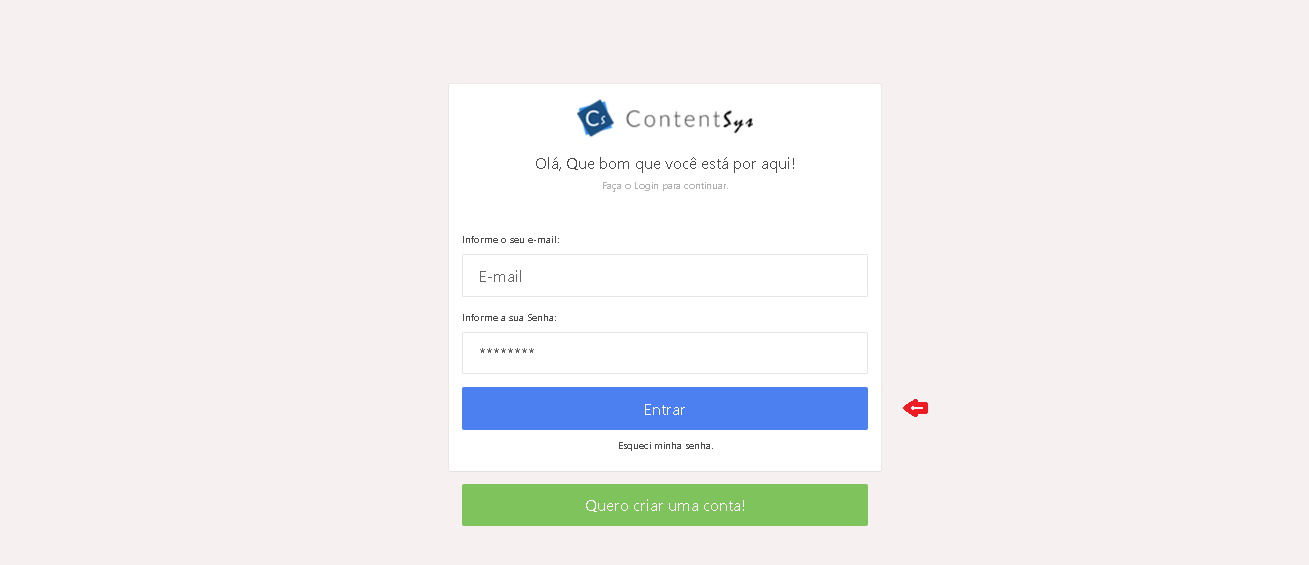
O que é SAT ?
O Sistema de Administração Tributária (SAT) é um conjunto de ferramentas e processos que as empresas devem utilizar para cumprir suas obrigações fiscais perante a Receita Federal do Brasil. É um sistema criado para garantir a arrecadação dos impostos, controlar a emissão de documentos fiscais e combater a sonegação fiscal.
Basicamente, o SAT é composto pelo software emissor fiscal, que é um programa que deve ser utilizado pelas empresas para emitir notas fiscais eletrônicas (NF-e), conhecimentos de transporte eletrônicos (CT-e), manifestação do destinatário, entre outros documentos fiscais. O objetivo desse software é garantir a validade jurídica e fiscal desses documentos, além de permitir o controle e a fiscalização por parte das autoridades fiscais.
Além disso, o SAT também é responsável pelo armazenamento e gestão desses documentos fiscais, garantindo a sua integridade e segurança, bem como o envio dos dados fiscais para a Receita Federal. Todas essas informações são enviadas através do SPED Fiscal (Sistema Público de Escrituração Digital), que é uma plataforma desenvolvida pelo governo para facilitar o cumprimento das obrigações fiscais das empresas.
Para as empresas, é essencial contar com um software de emissor fiscal confiável e eficiente, que permita a emissão de documentos fiscais de forma rápida e fácil, além de garantir a conformidade com a legislação tributária. Com um software de qualidade, as empresas podem reduzir o risco de erros na emissão dos documentos fiscais e evitar possíveis sanções fiscais.
Se você está procurando um software de emissor fiscal para a sua empresa, recomendamos que conheça o nosso produto PDV completo e agende uma apresentação clicando aqui. Com ele, você pode emitir notas fiscais eletrônicas, conhecimentos de transporte eletrônicos, manifestação do destinatário, entre outros documentos fiscais, de forma rápida e fácil, além de contar com diversas funcionalidades para facilitar o seu dia a dia. Não perca tempo e experimente agora mesmo!